- を見て OneDrive エラー0x8004de90は通常、アプリのセットアッププロセスでエラーが発生したことを意味します。
- このエラーが発生すると、OneDrive Businessアプリを完全に使用できなくなり、職場で多くの問題が発生する可能性があります。
- PCの他の問題についてさらに修正が必要だと思われる場合は、次のWebサイトにアクセスしてください。 WindowsReport修正セクション.
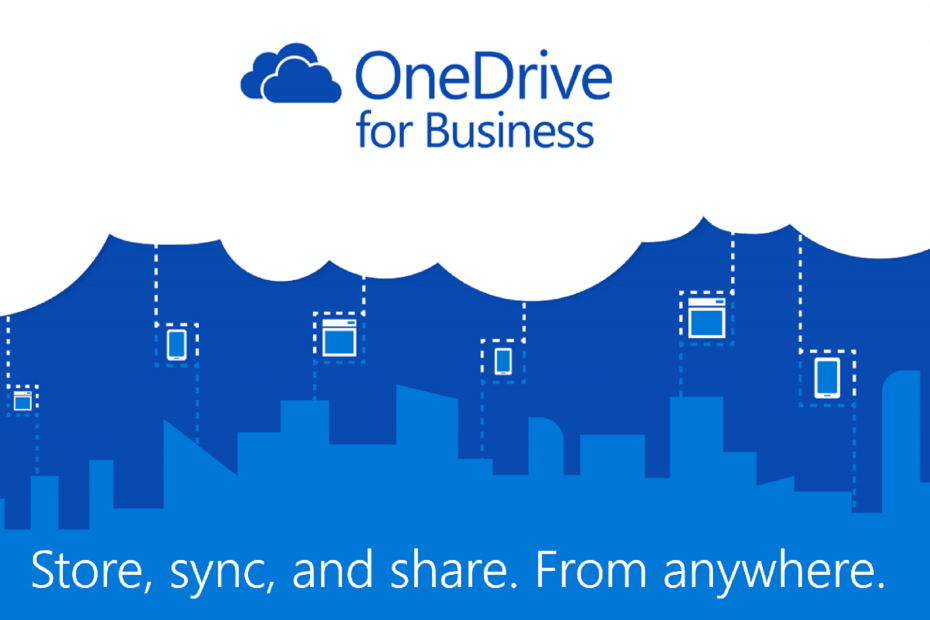
このソフトウェアは、ドライバーの稼働を維持するため、一般的なコンピューターエラーやハードウェア障害からユーザーを保護します。 3つの簡単なステップで今すぐすべてのドライバーをチェックしてください:
- DriverFixをダウンロード (検証済みのダウンロードファイル)。
- クリック スキャン開始 問題のあるすべてのドライバーを見つけます。
- クリック ドライバーの更新 新しいバージョンを入手し、システムの誤動作を回避します。
- DriverFixはによってダウンロードされました 0 今月の読者。
OneDriveBusinessアプリケーションのすべての機能を使用できることがいかに重要であるかを理解しています。 多数のユーザーが、さまざまなオンラインフォーラムで遭遇したことを報告しています。 エラーコード0x8004de90。
エラーメッセージが示すように、OneDriveは、インストールウィザードの実行中に設定したセットアップパラメーターを識別できません。 これは、特に締め切りの作業中にこのエラーが発生した場合に、ユーザーに多くのフラストレーションを引き起こす可能性があります。
これは、1人のユーザーがこの問題について言わなければならなかったことです SpiceWorksフォーラム:
OneDriveにまったくアクセスできず、O365管理者の1人です。 デスクトップアプリを使用すると、「OneDriveがセットアップされていません」というエラーが表示されます。エラーコード:0x80004de90。
このような状況に陥った場合に適用するのに最適な方法をいくつか見つけました。 他の問題が発生しないように、このガイドに記載されている手順に注意深く従ってください。
OneDrive Business 0x8004de90エラーを修正するにはどうすればよいですか?
1. OneDriveを閉じて再起動します
それを閉じるには:
- を押します Win + X キーボードのキー->選択 PowerShell(管理者) または コマンドプロンプト(管理者) リストから。
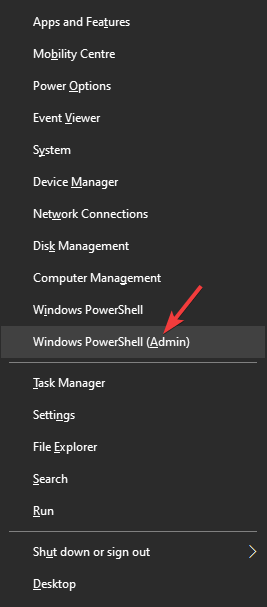
- コマンドプロンプトウィンドウ内->次のコマンドを入力して実行します。 taskkill / f / im OneDrive.exe
- これでコマンドウィンドウを閉じることができます。
再度開くには:
- [スタート]ボタンをクリック-> OneDriveを検索
- を選択してくださいOneDriveデスクトップアプリ リストから。
- 使用しているMicrosoftアカウントと同じクレデンシャルを使用してアカウントにログインします。
- 画面の指示に従ってセットアップを完了します。
Onedriveエラーコード0x80040c81 / 0x80040c82に遭遇しましたか? これが修正です
2. SharePoint管理センターを使用してアクセス許可設定を編集する

注意:この方法で説明する設定は、Office365管理者のみが適用できます。 管理者でない場合は、これらの設定にアクセスできません。
- 内部 共有ポイント 管理センターをクリックします ユーザープロファイル。
- クリック 人 セクションと ユーザー権限を管理します。
- 特定のを追加します ユーザー名、グループ、またはユーザー リストに。
- 下にスクロールして 権限 セクションを選択し、オプションの横にあるチェックボックスをオンにします 個人用サイトを作成します。
- クリック OK 設定を適用します。
- 問題が発生したユーザー名を使用してOneDriveを再度開いて、問題が解決したかどうかを確認します。
3. OneDriveアプリをリセットする
注意: アプリをリセットする前に、このアクションを実行することに注意してください OneDriveが切断され、同期された接続に影響しますが、処理中にファイルが失われることはありません。
- を押します Win + R キーボードのキーを開いて 実行 窓。
- 次のコマンドを入力し、を押して実行します。 入る キー:
%localappdata%MicrosoftOneDriveonedrive.exe / reset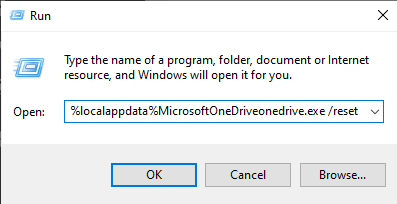
- Cortana検索ボックスをクリック->タイプ OneDrive ->アプリケーションを再度開いて、問題が修正されているかどうかを確認します。
4. OneDriveをアンインストールして再インストールします
アンインストールするには:
- 押す Win + X キーボードのキー->クリック PowerShell(管理者).
- コマンドプロンプトウィンドウ内->次のコマンドを入力して実行します。 taskkill / f / im OneDrive.exe
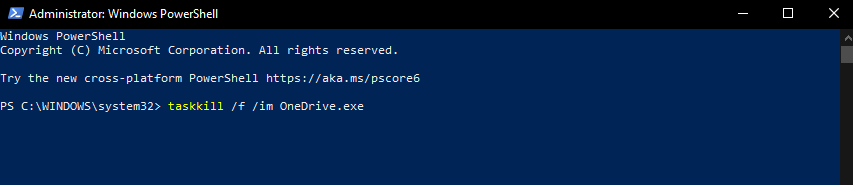
- 使用しているWindowsのバージョンに応じて、次のコマンドをコピーして貼り付けて実行します。
- 64ビットバージョンの場合: %systemroot%SysWOW64OneDriveSetup.exe / uninstall
- 32ビットバージョンの場合: %systemroot%System32OneDriveSetup.exe / uninstall
再インストールするには:
- それらを再度開く PowerShell(管理者) アンインストールプロセスの最初のステップに従ってウィンドウを表示します。
- コマンドプロンプト内に対応するコマンドを入力し、実行します。
- 64ビット バージョン: %systemroot%SysWOW64OneDriveSetup.exe
- 32ビットバージョン: %systemroot%System32OneDriveSetup.exe
- インストールプロセスが完了したら、コンピュータを再起動してください。
- OneDriveアプリを再度開いて、問題が解決するかどうかを確認してください。
このガイドでは、OneDriveBusiness内の0x8004de90エラーコードを解決するのに役立つオンラインで利用できる最良の方法のいくつかを検討しました。
最も侵襲性の低いオプションから始めて、最も侵襲性の高いオプションで終了する方法を紹介しました。 これにより、ファイルの破損やデータの損失について心配する必要がなくなります。
このガイドがあなたの状況で役立つことが証明された場合は、お気軽にお知らせください。 この記事の下にあるコメントセクションを使用してこれを行うことができます。
よくある質問
OneDrive for Businessは、OneDriveのエンタープライズバージョンであり、企業の間で非常に人気があります。
はい、OneDriveと同じようにクラウドストレージツールはたくさんあります。
OneDriveには、他のクラウドストレージツールと同様に、無料のサブスクリプションモデルがあります。
![OneDriveアカウントにアクセスできないのはなぜですか? [回答済み]](/f/091c6fd1a4596103b8eba92fba19328c.jpg?width=300&height=460)

